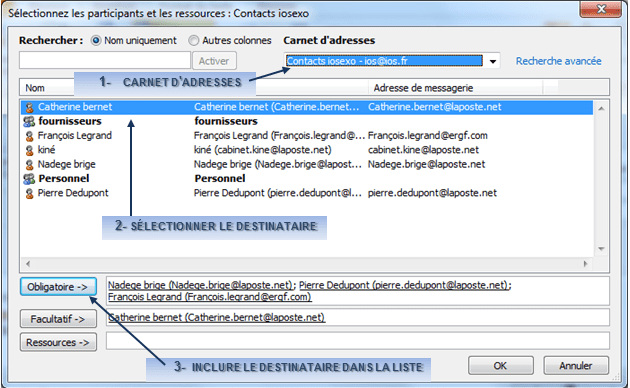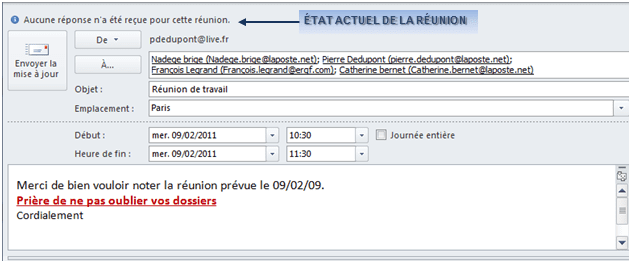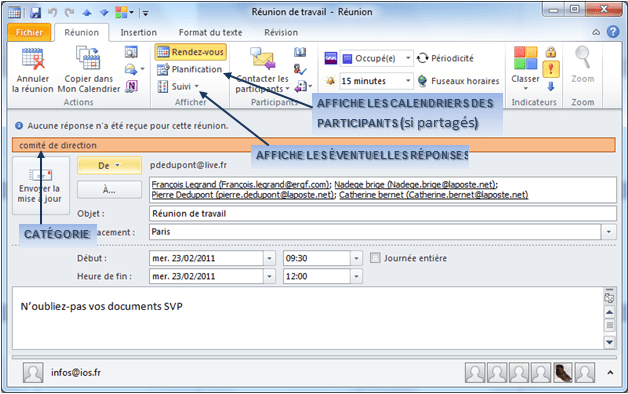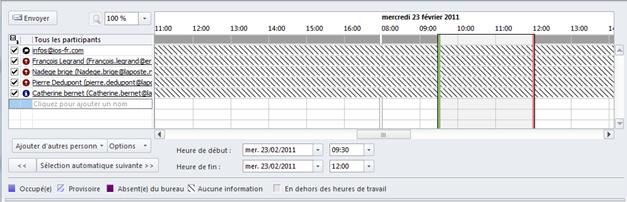Outlook est un outil puissant pour gérer les réunions à partir du moment où les participants utilisent Outlook pour gérer leur emploi du temps.
1 FAIRE UNE DEMANDE DE RÉUNION
Trouver une date et une heure qui convienne à tous les participants potentiels d'une réunion est un exercice qui demande de très nombreux allers et retours d'informations entre généralement une secrétaire organisatrice et les participants. Outlook résume cet exercice complexe à la "demande de réunion".
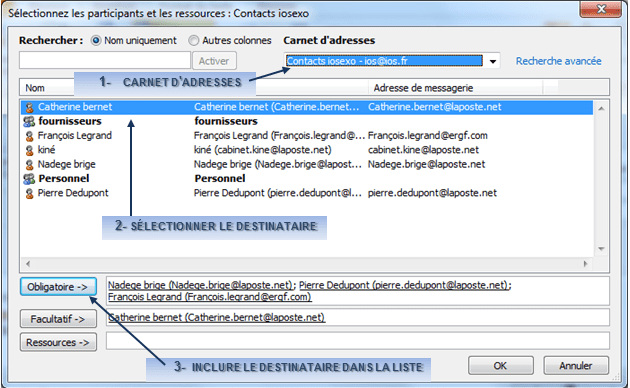
|
 exercice exercice
|
Envoyer aux participants comme ci-dessus une invitation à une réunion sur le modèle ci-dessous
|
|
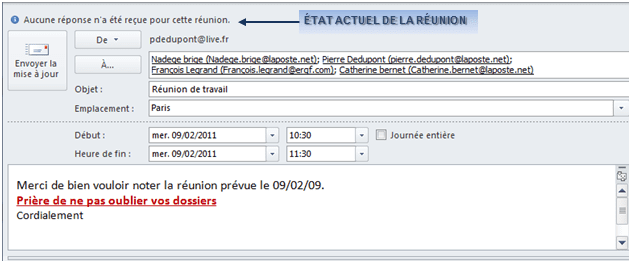
|
 infos infos
|
 affiche votre calendrier pour vérifier si vous êtes libre aux dates et heures indiquées affiche votre calendrier pour vérifier si vous êtes libre aux dates et heures indiquées
|
|
2 Ajouter des participants
Ajouter des participants à un rendez-vous, c'est aussi créer une réunion.
|
 ACTION ACTION
|
 onglet "ACCUEIL" groupe "nouveau" (1er bloc) onglet "ACCUEIL" groupe "nouveau" (1er bloc)
<clic g> sur 
renseigner les éléments
|
 bouton gauche bouton gauche
<double clic> sur la date du calendrier
renseigner les éléments
|
|
|
<clic g> sur 
 
indiquer les destinataires
indiquer les dates, durée et emplacement de la réunion
 pour envoyer la demande pour envoyer la demande
|
|
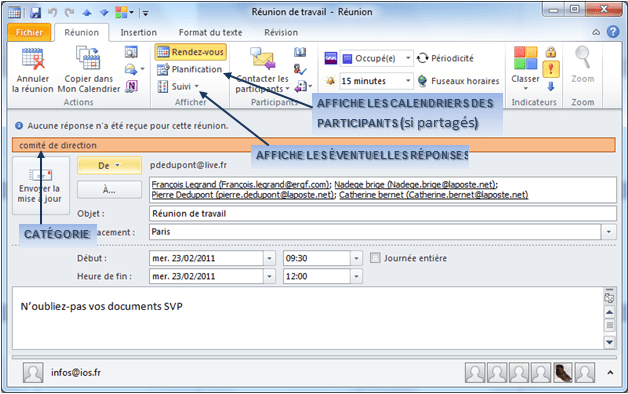
|
 exercice exercice
|
Créer une réunion sur le modèle ci-dessus en partant d'un rendez-vous
|
|
AFFICHER LA PLANIFICATION
|
 ACTION ACTION
|
 onglet "réunion" onglet "réunion"
groupe "afficher" (2ème bloc)
<clic g> sur 
|
|
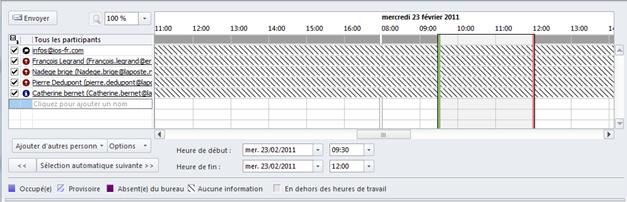
|
 exercice exercice
|
Afficher la planification de la réunion précédente
|
|
|
 infos infos
|
Pour annuler la réunion, il suffit que l'organisateur la supprime dans son calendrier ou qu'il clique sur 
|
|
Modifié le: vendredi 23 mars 2012, 10:50